Dropbox อยูในตลาดมาระยะหนึงแล้ว และตังแต่ปรากฏตัวครังแรก ก็มีผูให้บริการพืนทีจัดเก็บข้อมูลบนคลาวด์รายอืน ๆ เกิดขึน เช่นเดียวกับข้อเสนอของบริการคลาวด์จากยักษ์ใหญ่ในตลาดอย่าง Microsoft และ Google ดังนัน Dropbox ยังคงเป็นทางเลือกทีน่าสนใจสำหรับผูใช้ทีมองหาพืนทีจัดเก็บข้อมูลบนคลาวด์ทีดีทีสุดและโซลูชันการซิงโครไนซ์ ไดรฟ์เครือข่าย Dropbox หรือไม่? เราจะมาดู ข้อดีและข้อเสียของการใช้ Dropbox และดูว่าคุมค่ากับเงินหรือไม่สำหรับผูใช้ เรายังจะนำเสนอเคล็ดลับต่าง ๆ ทีคุณอาจยังไม่รู ทีจะทำให้ Dropbox เป็นบริการพืนทีจัดเก็บข้อมูลบนคลาวด์ทีมีประสิทธิภาพมากยิงขึนอีกด้วย
Dropbox ใช้ทำอะไร?
Dropbox เป็นโซลูชันสำหรับจัดเก็บไฟล์และซิงโครไนซ์แบบคลาวด์ทีเปิดตัวครังแรกในปี 2008 บริการนีช่วยให้คุณสำรองไฟล์ออนไลน์ รวมถึงซิงโครไนซ์โฟลเดอร์ Dropbox ในเครืองของคุณกับอุปกรณ์ต่าง ๆ หลายเครือง ฟีเจอร์นีช่วยให้คุณคัดลอกการเปลียนแปลงทีเกิดขึนในไดเรกทอรี Dropbox บนไดรฟ์ในเครืองของคุณ เช่น บน MacBook ของคุณ ไปยังอุปกรณ์อืน ๆ ทีเชือมต่อกับบัญชีเดียวกัน เช่น สมาร์ทโฟนหรือคอมพิวเตอร์ทีทำงานของคุณ
หากคุณไม่ต้องการใช้พืนทีจัดเก็บในเครือง คุณยังสามารถอัปโหลดไฟล์ไปยังทีเก็บข้อมูลบนคลาวด์ของ Dropbox ได้โดยตรง ฟีเจอร์เหล่านีเป็นแกนหลักของการใช้งาน Dropbox แต่บริการนียังมีประโยชน์เพิมเติมอืน ๆ อีกด้วย ได้แก่:
- การสำรองไฟล์ Dropbox จะสำรองไฟล์ของคุณโดยอัตโนมัติเพือให้มันใจว่าไฟล์จะปลอดภัยและสามารถกูคืนได้ง่าย
- การแก้ไขไฟล์ PDF แก้ไขไฟล์ PDF ของคุณได้โดยตรงในพืนทีจัดเก็บ
- การซิงโครไนซ์ข้อมูล คุณสามารถเชือมโยงบัญชี Dropbox ของคุณกับเครืองมือการทำงานอืน ๆ เช่น Slack, Microsoft Word และ Zoom
- สามารถทำงานร่วมกัน แก้ไข และแชร์ไฟล์ได้ ด้วยเครืองมือ Paper คุณสามารถทำงานบนไฟล์ร่วมกับสมาชิกในทีมได้พร้อมกัน
- ตัวจัดการรหัสผ่าน บันทึกรหัสผ่านไว้ในทีเดียวและใช้ฟีเจอร์เติมข้อมูลอัตโนมัติเพือเข้าสูเว็บไซต์
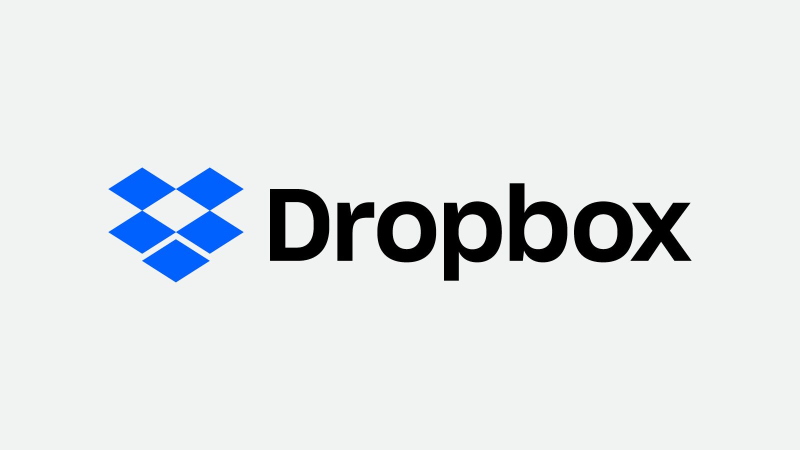
ข้อดีและข้อเสียของ Dropbox
คำถามของผูใช้:
ฉันจ่ายเงินสำหรับแผน dropbox-business อยูแล้ว ฉันสงสัยว่ามีใครพอจะให้ข้อมูลเชิงลึกเกียวกับข้อดีข้อเสียของการใช้ dropbox สำหรับการจัดเก็บข้อมูลโครงการบนคลาวด์บ้างไหม— จาก Reddit
ก่อนทีเราจะเข้าสูรายละเอียดเกียวกับประสิทธิภาพของ Dropbox นีคือ ภาพรวมของข้อดีและข้อเสียหลัก.
Pros
- แอปพร้อมใช้งานสำหรับเกือบทุกระบบปฏิบัติการ
- ชุดเครืองมือการทำงานร่วมกันทียืดหยุน
- ข้อเสนอยอดเยียมสำหรับสมาชิกพรีเมียม
- เปิดใช้ลายเซ็นดิจิทัล
- การผสานแอปพลิเคชันอย่างยอดเยียม
- การสำรองไฟล์และซิงโครไนซ์อัตโนมัติ
- ฟังก์ชันการทำงานแบบออฟไลน์
Cons
- ขีดจำกัดการจัดเก็บทีต่ำสำหรับผูใช้ฟรี
- การสมัครสมาชิกแบบชำระเงินทีค่อนข้างมีราคาแพง
- จุดอ่อนด้านความปลอดภัย
- ฟังก์ชันการค้นหาทีจำกัด
ข้อดีของ Dropbox
แอปพร้อมใช้งานสำหรับเกือบทุกระบบปฏิบัติการ
ด้วยประสบการณ์มากกว่าสองทศวรรษในอุตสาหกรรมการจัดเก็บข้อมูลบนคลาวด์ Dropbox จึงมีความพร้อมของแอปทียอดเยียม คุณสามารถติดตังและซิงค์พืนทีจัดเก็บข้อมูลบนอุปกรณ์แทบทุกประเภททีคุณมี ตัวอย่างของอุปกรณ์ทีรองรับ ได้แก่ Windows, macOS, Android, iOS, Linux และ Kindle Fire แม้แต่ในกรณีทีคุณไม่มีอุปกรณ์ครบถ้วน การเข้าถึง Dropbox ผ่านเบราว์เซอร์ก็ยังทำงานได้ดีอย่างน่าประหลาดใจ
ชุดเครืองมือการทำงานร่วมกันทียืดหยุน
แม้ว่า Dropbox จะไม่ใช่แอปสำหรับการทำงานร่วมกันโดยเฉพาะ แต่ก็มีฟีเจอร์มากมายทีช่วยให้ผูใช้สามารถทำงานร่วมกันกับไฟล์ทีแชร์ได้ คุณสามารถแชร์ไฟล์ผ่านลิงก์ทีส่งทางอีเมลหรือ URL พร้อมทังเลือกระหว่างสิทธิในการอ่านอย่างเดียวหรือสิทธิในการแก้ไขให้กับผูรับได้ หากคุณมีการสมัครใช้งานแบบ Business คุณยังสามารถกำหนดวันหมดอายุของลิงก์ทีแชร์และเพิมการป้องกันด้วยรหัสผ่านได้อีกด้วย จากนันคุณสามารถตังค่าให้ Dropbox แจ้งเตือนคุณว่าใครบ้างทีเข้าถึงไฟล์ของคุณและแต่ละคนได้ดำเนินการอะไรกับไฟล์เหล่านันบ้าง
การแชร์ไฟล์ไม่ใช่วิธีเดียวสำหรับการทำงานร่วมกันที Dropbox มีให้ Dropbox Paper คือเครืองมือสำหรับการทำงานร่วมกันทีช่วยให้ผูใช้หลายคนสามารถแก้ไขเอกสารร่วมกันได้ รวมถึงมีฟีเจอร์ยอดนิยมอย่างรายการสิงทีต้องทำและเครืองมือสำหรับแสดงความคิดเห็น และคุณยังสามารถส่งออกเอกสารเป็นไฟล์ PDF หรือ Word ได้อีกด้วย ถือเป็นตัวเลือกเสริมทีดี แต่ก็ยังไม่ใช่แพลตฟอร์มการทำงานร่วมกันทีทรงพลังเท่ากับบริการทีคล้ายกันอย่าง Google Docs
ข้อเสนอทียอดเยียมสำหรับผูสมัครสมาชิกพรีเมียม
สำหรับผูใช้ทีต้องการพืนทีจัดเก็บข้อมูลมากกว่า 2GB ทีมีให้ใช้ฟรี บัญชี Premium Plus มอบพืนทีจัดเก็บข้อมูลทีดึงดูดใจกว่าถึง 2TB ดูราคาได้ ทีนี สิทธิพิเศษอืน ๆ สำหรับผูใช้งานแบบพรีเมียม ได้แก่ การลบข้อมูลจากอุปกรณ์ระยะไกล และเข้าถึงไฟล์แบบออฟไลน์
คุณสมบัติทีโดดเด่นทีสุดอย่างหนึงสำหรับผูใช้แบบพรีเมียมคือฟีเจอร์ Smart Sync ซึงให้คุณกำหนดไฟล์บางไฟล์ใน Dropbox ให้เก็บออนไลน์เท่านัน ไฟล์เหล่านีจะไม่ใช้พืนทีบนอุปกรณ์ของคุณขณะซิงค์ข้อมูล หากคุณต้องการใช้ Dropbox เพือสำรองไฟล์ไว้บนคลาวด์สำหรับข้อมูลทีไม่จำเป็นต้องเข้าถึงเป็นประจำ ตัวเลือกนีถือว่าเป็นข้อดีอย่างมาก
เปิดใช้ลายเซ็นดิจิทัล
นับตังแต่ Dropbox เข้าซือกิจการ HelloSign ซึงเป็นบริการลงลายมือชือดิจิทัล ลูกค้าทีชำระเงินสามารถเซ็นเอกสารสัญญาและเอกสารทางกฎหมายอืน ๆ ผ่าน Dropbox ได้ นอกเหนือจากการส่งคำขอลายเซ็นบนไฟล์ทีคุณส่ง อย่างไรก็ตาม สำหรับลูกค้าส่วนใหญ่ทีชำระเงิน จะสามารถส่งลายเซ็นได้เพียงสามครังต่อเดือน ข้อยกเว้นคือแผน Professional+e-Sign ซึงให้สิทธิส่งลายเซ็นไม่จำกัดจำนวนในราคา $24.99 ต่อเดือน พร้อมกับแพ็กเกจ Professional มาตรฐาน
การผสานแอปพลิเคชันอย่างยอดเยียม
Dropbox โดดเด่นกว่าคูแข่งอย่างมากด้วยความกว้างขวางและลึกซึงของการผสานแอปพลิเคชันเข้าด้วยกัน หากคุณใช้ไคลเอนต์อีเมลชุดใด ชุดเครืองมือสำนักงาน หรือเครืองมือทำงานร่วมกันใด ๆ มีโอกาสสูงทีคุณจะสามารถซิงโครไนซ์เครืองมือเหล่านันกับพืนทีเก็บข้อมูลของ Dropbox ได้อย่างง่ายดาย
การสำรองไฟล์และซิงโครไนซ์อัตโนมัติ
ในขณะทีผูใช้บางรายอาจชืนชอบอินเทอร์เฟซเดสก์ท็อปของ Dropbox ทีให้ความรูสึกใช้งานจริง หลาย ๆ คนจะชืนชอบวิธีการที Dropbox ทำงานแทบจะมองไม่เห็นในพืนหลังบนอุปกรณ์ต่าง ๆ ของคุณ เพียงแค่นำไฟล์ไปไว้ในโฟลเดอร์ Dropbox ของคุณ ไฟล์เหล่านันก็จะถูกเก็บไว้โดยอัตโนมัติในโฟลเดอร์ Dropbox บนอุปกรณ์ออนไลน์ต่าง ๆ ทีคุณได้เข้าสูระบบด้วยบัญชี Dropbox ของคุณทุกเครือง
หากคุณใช้ Dropbox บนสมาร์ทโฟน คุณยังสามารถตังค่าให้บันทึกภาพถ่ายใด ๆ ทีคุณถ่ายด้วยกล้องของอุปกรณ์โดยอัตโนมัติได้อีกด้วย อย่างทีเราได้กล่าวไปแล้วว่า ผูใช้แบบชำระเงินสามารถเลือกใช้ Smart Sync ได้หากต้องการให้ไฟล์บางไฟล์ถูกบันทึกไว้เฉพาะบนคลาวด์โดยไม่ต้องเก็บไว้บนไดรฟ์ภายในเครืองทีเชือมต่อกับบัญชีของตน
ความสามารถในการทำงานแบบออฟไลน์
หากคุณอยูในสถานการณ์ทีไม่สามารถใช้อินเทอร์เน็ตได้ Dropbox ยังอนุญาตให้คุณเข้าถึงไฟล์ของคุณแบบออฟไลน์ คุณสามารถเปิดใช้งานฟีเจอร์นีได้โดยการเปิดตัวเลือก “ใช้งานแบบออฟไลน์ สำหรับไฟล์ทีคุณต้องการ แต่ฟีเจอร์นีสามารถใช้งานได้เฉพาะผูใช้แบบชำระเงินเท่านัน
ข้อเสียของ Dropbox
ขีดจำกัดการจัดเก็บทีต่ำสำหรับผูใช้ฟรี
หากคุณไม่ต้องการจ่ายค่าบริการ พืนทีจัดเก็บฟรี 2GB ของ Dropbox ถือว่าน้อยมาก ทำให้ใช้งานได้ยากหากต้องการจัดเก็บไฟล์จำนวนมากทีไม่ใช่เอกสาร เมือเปรียบเทียบกับ 5GB ทีให้ฟรีสำหรับผูใช้ Microsoft OneDrive และ Google Drive ทีให้มาถึง 15GB โดยไม่เสียค่าใช้จ่าย ข้อเสนอของ Dropbox ในส่วนนีถือว่าไม่น่าประทับใจอย่างเห็นได้ชัด
การสมัครสมาชิกแบบชำระเงินทีค่อนข้างมีราคาแพง
แผนบัญชีแบบชำระเงินของ Dropbox เริมต้นในราคาต่ำสุดด้วยการสมัครสมาชิก Personal Plus ในราคา $11.99 ต่อเดือน หรือ $119.88 สำหรับการชำระเงินรายปีแบบครังเดียว แม้ว่าสิงนีจะทำให้ผูใช้ได้รับพืนทีเก็บข้อมูลถึง 2TB แต่ Google Drive และ Apple iCloud ก็ยังให้พืนที 2TB ในราคาทีถูกกว่าคือ $9.99 ต่อเดือน ในขณะที OneDrive แบบ 1TB มีค่าสมัคร $6.99 ต่อเดือน พร้อมทังเข้าถึงชุดโปรแกรม Office ของ Microsoft ได้ด้วย ในขณะเดียวกัน IDrive เสนอพืนทีให้ลูกค้าอย่างจุใจถึง 5TB ในราคาเพียง $79.50 ต่อปี เมือเปรียบเทียบราคานี จะเห็นได้ชัดว่าขีดจำกัดพืนทีจัดเก็บของ Dropbox ไม่ได้คุมค่าทีสุดในกลุมนี
ปัญหาด้านความปลอดภัย
แม้ว่า Dropbox จะมีคุณสมบัติด้านความปลอดภัยหลายอย่าง เช่น การยืนยันตัวตนแบบหลายขันตอน แต่ก็ใช้การเข้ารหัส AES 256 บิตในระดับสูงสุดเฉพาะกับไฟล์ทีจัดเก็บไว้เท่านัน การถ่ายโอนไฟล์ใช้ความปลอดภัย SSL/TLS มาตรฐาน ซึงแม้จะมีประสิทธิภาพแต่ก็ไม่ได้ให้มาตรฐานการเข้ารหัสขันสูงเหมือนกับ AES 256 บิต
ฟังก์ชันการค้นหาทีจำกัด
หลังจากได้รับข้อร้องเรียนจากชุมชนผูใช้ Dropbox ได้เพิมฟีเจอร์การค้นหาข้อความทังหมดและตัวกรองการค้นหาเข้าไปในบริการของตน อย่างไรก็ตาม ฟีเจอร์เหล่านีสามารถใช้ได้เฉพาะกับผูใช้ทีมีบัญชีแบบชำระเงินเท่านัน
วิธีปรับปรุงประสิทธิภาพและความปลอดภัยของ Dropbox ด้วย CloudMounter
อย่างทีเราได้เห็นกันแล้วว่าบริการ Dropbox นันมีจุดแข็ง แต่ก็มีจุดอ่อนบางประการทีอาจทำให้ผูใช้บางคนเลิกใช้ข่าวดีคือยังมีโซลูชันทางเลือกอืน ๆ ทีสามารถพัฒนา Dropbox ให้ดีขึน และทำให้คุณได้รับประโยชน์สูงสุดจากการใช้ทีเก็บข้อมูลบนคลาวด์ของคุณ
หนึงในโซลูชันเหล่านันคือ CloudMounter ซึงเป็นแอปสำหรับจัดการพืนทีเก็บข้อมูลบนคลาวด์ทีช่วยให้คุณเข้าถึงบัญชีคลาวด์ต่างๆ ของคุณผ่าน Finder ด้วยการเมานต์เป็นไดรฟ์เครือข่าย ช่วยให้คุณถ่ายโอนไฟล์ระหว่างบัญชีต่างๆ หรือระหว่างบัญชีคลาวด์กับไดรฟ์ในเครืองได้อย่างง่ายดาย โดยไม่ต้องวุนวายกับการเปิดแอปคลาวด์หลายแอปและลงชือเข้าใช้หรือลงชือออกจากแต่ละบัญชี ตัวอย่างเช่น คุณสามารถ ถ่ายโอนไฟล์จาก Dropbox ไปยัง Google Drive ใน Finder ได้ด้วยการคลิกเพียงไม่กีครัง แทนทีจะต้องจัดการแอปทังสองนีแยกกัน

อย่างทีเราได้กล่าวไปแล้วว่า Dropbox เองจะใช้เพียงแค่ความปลอดภัย SSL/TLS สำหรับการถ่ายโอนไฟล์เท่านัน อย่างไรก็ตาม ด้วย CloudMounter กิจกรรมการถ่ายโอนไฟล์ทังหมดจะได้รับการปกป้องด้วยการเข้ารหัส AES 256 บิตทีเป็นมาตรฐานอุตสาหกรรม เพิมระดับการปกป้องขันสูงสุดให้กับกิจกรรมจัดเก็บข้อมูลบนคลาวด์ของคุณกับ Dropbox และบริการอืนๆ ทีคุณผสานการทำงานใน CloudMounter
คุณสามารถใช้ CloudMounter เพือเข้าถึงหลายบัญชี Dropbox ได้พร้อมกันกับบริการคลาวด์เดียวกัน ดังนันจึงไม่จำเป็นต้องเข้าสูระบบและออกจากระบบอยูบ่อยครัง เช่น หากคุณต้องการย้ายไฟล์ระหว่างบัญชีสำหรับทำงานและบัญชีส่วนตัวจาก Dropbox นอกจากนี CloudMounter ยังสามารถใช้งานร่วมกับผูให้บริการจัดเก็บข้อมูลคลาวด์รายใหญ่ทังหมด เช่น Google Drive, Microsoft OneDrive, Amazon S3, Backblaze และอืนๆ รวมทังโปรโตคอลเซิร์ฟเวอร์ระยะไกลเช่น FTP และ WebDAV
ข้อคิดส่งท้าย
จากทีเราได้เห็น Dropbox มีข้อดีมากมายทีแนะนำให้กับผูใช้ ไม่ว่าจะเป็นการผสานแอปพลิเคชันทียอดเยียม การซิงโครไนซ์ไฟล์ทีง่าย ความเข้ากันได้กับระบบปฏิบัติการหลากหลาย และเครืองมือสำหรับลายเซ็นดิจิทัล คุณสมบัติเหล่านีช่วยให้ Dropbox ยังคงเป็นตัวเลือกยอดนิยมในตลาดคลาวด์สตอเรจทีมีการแข่งขันสูง แม้ว่า Dropbox อาจจะไม่สามารถเอาชนะ Google Drive หรือ OneDrive ได้ในเรืองของปริมาณพืนทีจัดเก็บและฟีเจอร์ แต่ความสามารถในการรองรับหลายระบบและการออกแบบทีใช้งานง่ายของ Dropbox ก็ช่วยให้ยังเป็นผูให้บริการคลาวด์สตอเรจทีน่าสนใจ นอกจากนี เมือผูใช้ยกระดับบริการด้วยการใช้งานร่วมกับ CloudMounter ก็จะช่วยเพิมความปลอดภัยและความสะดวกในการใช้งาน ทำให้ Dropbox เป็นตัวเลือกทีดียิงขึนอีกด้วย
คำถามทีพบบ่อย
Dropbox ใช้การเข้ารหัสแบบ 256-bit AES เพือเข้ารหัสไฟล์ทีจัดเก็บไว้ ขณะทีไฟล์ทีถูกส่งถ่ายจะได้รับการปกป้องด้วยการเข้ารหัส SSL/TLS ซึงมีความปลอดภัยน้อยกว่าเล็กน้อย หากต้องการเพิมความปลอดภัยให้กับบริการนียิงขึน ให้ใช้ CloudMounter สำหรับการเข้ารหัสแบบ 256-bit AES อย่างสมบูรณ์ แม้แต่กับไฟล์ทีกำลังส่งถ่าย
Dropbox มีพืนทีจัดเก็บข้อมูลเพียง 2TB สำหรับบัญชีทีไม่ได้ชำระเงิน ในขณะทีหนึงใน ข้อดีของ Google Drive คือการให้พืนทีจัดเก็บข้อมูลฟรีแก่ผูใช้สูงถึง 15GB อย่างไรก็ตาม Dropbox มีฟีเจอร์บางอย่างทีไม่มีใน Google Drive พืนฐาน เช่น การลงนามเอกสารดิจิทัล
คุณสามารถตังค่า Dropbox บนสมาร์ทโฟนของคุณเพือบันทึกรูปภาพทังหมดทีถ่ายด้วยอุปกรณ์ลงในบัญชี Dropbox ของคุณได้ รูปภาพและไฟล์อืน ๆ ทีอัปโหลดไปยังบัญชี Dropbox ของคุณจะคงอยูจนกว่าจะถูกลบ แต่หากคุณต้องการกูคืนไฟล์ทีถูกลบ บัญชี Dropbox แบบฟรีจะอนุญาตให้กูคืนได้ภายใน 30 วัน ขณะทีบัญชีแบบชำระเงินสามารถกูคืนไฟล์ได้ถึง 180 วันหลังจากถูกลบ
